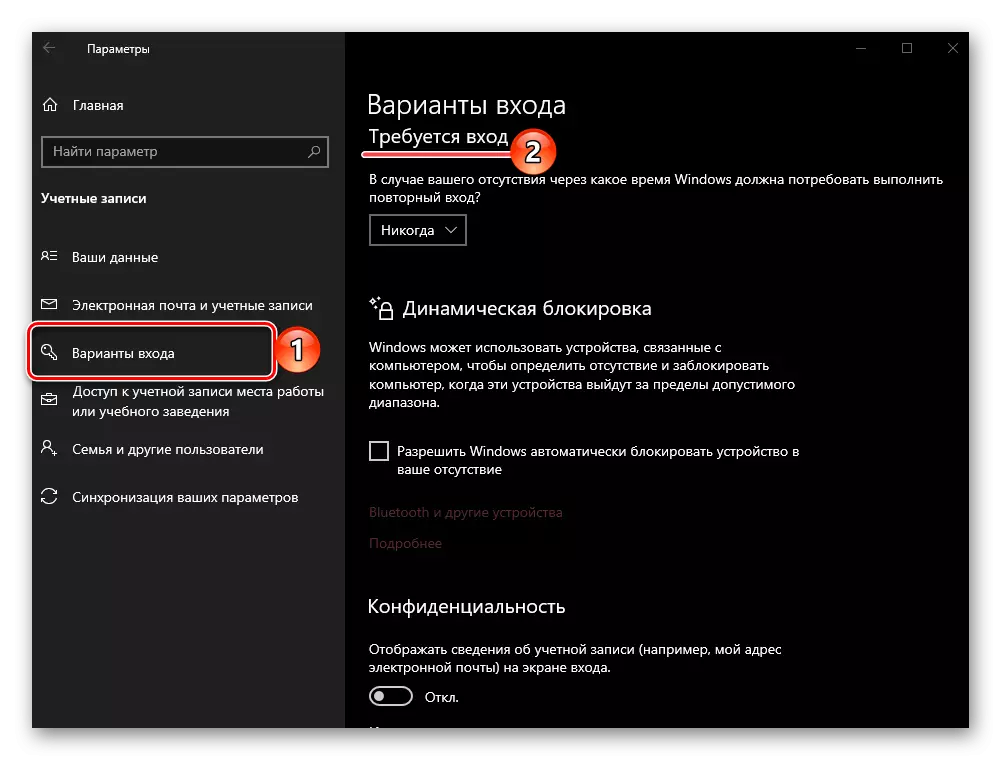Nipa aiyipada, ni ẹya ti o lopo ti OS lati Microsoft ki lẹhin ti o bẹrẹ wiwọle nipa sisọ ọrọ igbaniwọle tabi PIN lati akọọlẹ naa. Sibẹsibẹ, awọn ọran wa nigbati Windows 10 bẹrẹ yiyọ iboju yii tabi nigbati o nilo lati jẹ ki o jẹ ominira, fun apẹẹrẹ, pẹlu itọkasi igba diẹ lati kọmputa. A yoo kọkọ sọ fun ekeji keji, ati lẹhinna nipa akọkọ.
Iboju titiipa ara ni Windows 10
O le di iboju iboju kọmputa tabi laptop nipa lilo awọn akojọpọ bọtini - ṣe apẹrẹ pataki fun idi eyi tabi ṣiṣeresi si akojọ aṣayan, ọkan ninu awọn aṣayan ti eyiti o yanju iṣẹ-ṣiṣe wa.Ọna 1: Apapo bọtini
"Win + L" jẹ bata bata, ti o tẹ lori ẹrọ lẹsẹkẹsẹ ni "mejila" mejeeji lati window miiran / ohun elo. Iyatọ le jẹ diẹ ninu awọn ere nibiti bọtini "win" ti wa ni pipa laifọwọyi.
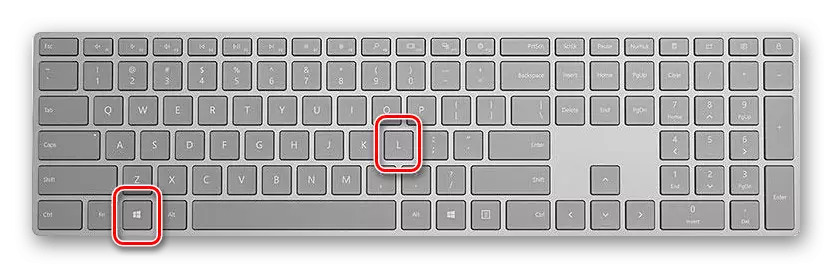
Akiyesi: Pupọ awọn bọtini itẹwe ere tun ni agbara lati dènà "win", nitorinaa ṣaaju lilo apapo ti a mẹnuba loke, rii daju pe o wa.
Ọna 3: Yi awọn ohun elo input pada (fun awọn iroyin agbegbe)
O le wọle si gbogbo awọn aye ti Windows 10 nikan ti o ba ni iroyin Microsoft, ṣugbọn ọpọlọpọ awọn olumulo tẹsiwaju lati lo akọọlẹ agbegbe kan ninu ẹrọ isẹ. Ti ko ba ṣeto ọrọ igbaniwọle sori rẹ, iboju titiipa nigbati o ba bẹrẹ ẹru OS yoo di ẹru ati lọ si tabili itẹwe lẹsẹkẹsẹ. Ojutu ninu ọran yii yoo jẹ iyipada ninu awọn aye titẹ sii.
- Tẹ bọtini "Win + Mo" lati pe "awọn aworan-aye" ki o lọ si apakan "Awọn akọọlẹ".
- Ṣii "Awọn aṣayan titẹ" (Tẹlẹ iṣaaju ti a pe ni "Input Awọn ipaipu Input"), ati ninu rẹ, yan "Ọrọigbaniwọle", da lori ohun ti o fẹ lati tẹ iwọle si eto.
- Nigbamii, tẹ bọtini "Ṣatunkọ", tẹ ọrọ igbaniwọle lọwọlọwọ lati akọọlẹ naa, jẹ ki o ṣalaye ọkan titun, jẹrisi rẹ ki o tẹ "O DARA".
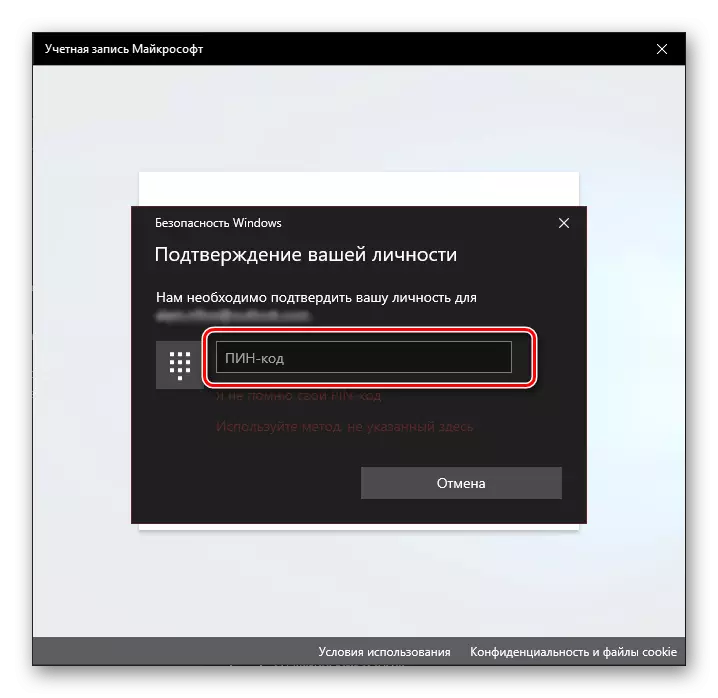
Akiyesi: Ti o ko ba mọ ọrọ igbaniwọle lọwọlọwọ lati akọọlẹ naa, lo ọna asopọ ti o yẹ lati mu pada pada ki o ka nkan atẹle ni isalẹ.
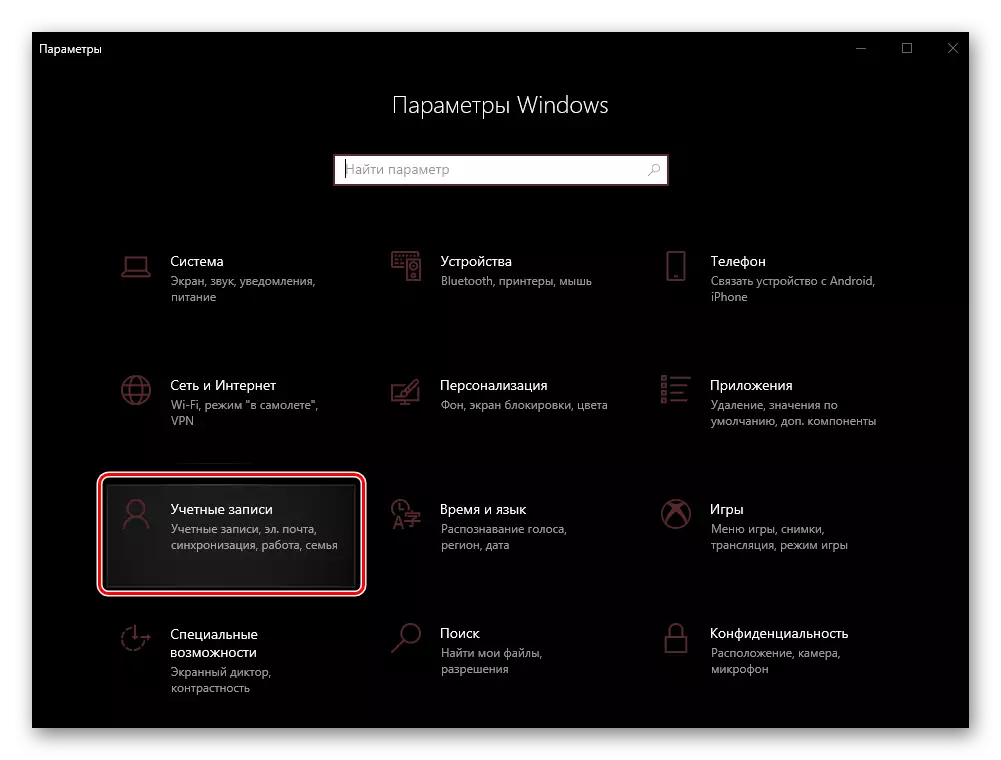
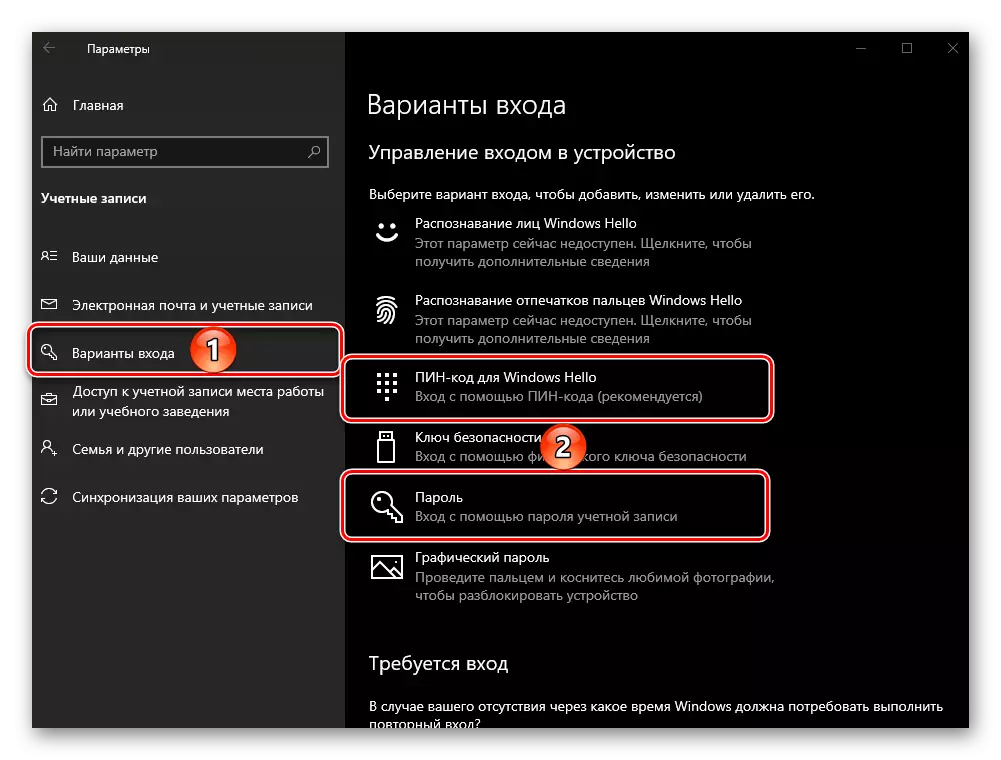
Ka siwaju: Bawo ni lati mu pada ọrọ igbaniwọle lati akọọlẹ naa ni Windows 10
Jade kuro eto ki o wọle si lẹẹkansi tabi tun bẹrẹ kọmputa naa ti tẹ sinu agbara.
Titi iboju aifọwọyi
Ti o ba jẹ pe, ni afikun si agbara si titiipa ni ominira ati ti koodu lati tẹ ọrọ igbaniwọle kan, o tun nifẹ si bi o ṣe le ṣe idiwọ PC tabi laptop laifọwọyi lẹhin igba diẹ Tabi pẹlu gbigbe kiakia rẹ, tẹle atẹle naa.
- Tun awọn igbesẹ lati nọmba awọn igbesẹ 1-2 ti nkan ti tẹlẹ, ṣugbọn akoko yii yi lọ nipasẹ atokọ awọn aṣayan to wa si "buwolu wọle.
- Ninu atokọ jabọ, yan akoko ti o jade kọmputa lati ipo sisun ".
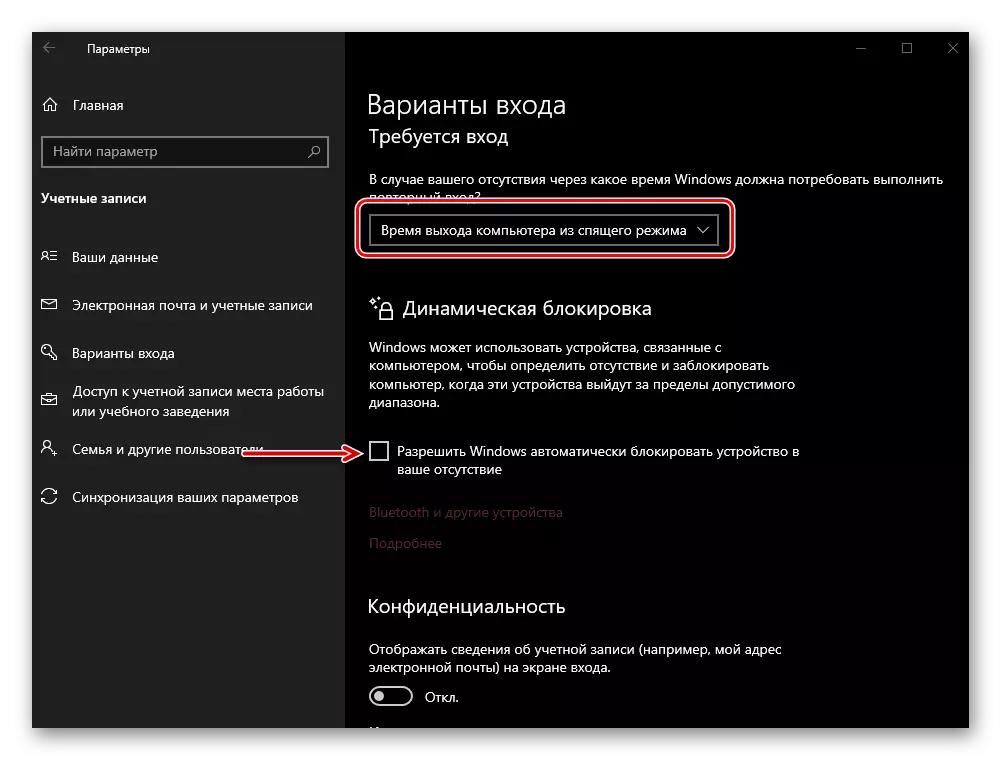
Imọran: Ti o ba tun fẹ iboju PC lati wa ni bulọki fere lẹsẹkẹsẹ lẹhin ti o da duro ati, ti o ba dara si ọ, fi ayẹwo pamọ fun ọ, Fi ayẹwo naa jẹ apoti ayẹwo ni iwaju "Gba awọn Windows kuro laifọwọyi lati dènà ohun kan laifọwọyi. Kọmputa ninu isansa rẹ."
- Ni afikun, o nilo lati ṣeto akoko lẹhinna eyiti PC tabi kọptop tabi laptop yoo lọ sinu oorun lakoko aise. Lati ṣe eyi, lori oju-iwe akọkọ "awọn ohun elo", ṣii apakan eto, lọ si ipo eto "Ipo oorun" ati pato iye ti o fẹ ninu akojọ jabọ ninu atokọ ti o yẹ labẹ.

Ni bayi o mọ bi o ṣe le mu iboju titiipa lori PC tabi laptop pẹlu awọn Windows 10, ati kini o ko han nigbati a ba bẹrẹ ẹrọ ṣiṣe ti bẹrẹ.